目次
MUOは、読者の皆様のご協力により支えられています。当サイトのリンクを使って購入された場合、アフィリエイト報酬を得ることがあります。もっと読む
Apple"s iOS 16 updateはiPhoneにたくさんの新機能をもたらしましたが、Depth Effectに対応した再設計されたロック画面はその頂点に立つものです。この機能は、壁紙の見栄えを良くしてくれます。
しかし、壁紙を選択するとき、なぜDepth Effectが動作しないのか不思議に思うかもしれません。このガイドは、iPhone’のロック画面で「深度効果」が動作しない場合、それを修正する方法を説明します。
iOS 16のロック画面における「奥行き効果」とは?
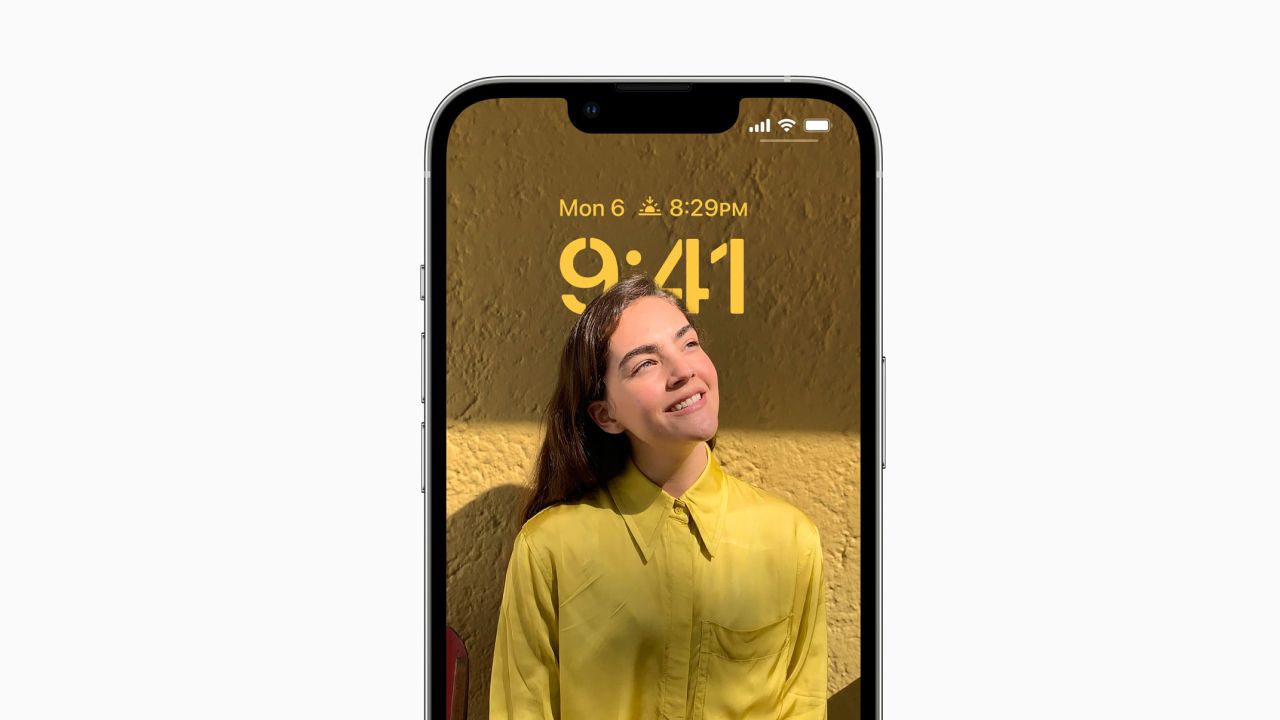
iOS 16を搭載したiPhoneは、被写体と背景を区別するために、AIベースの画像処理を採用しています。その結果、ロック画面は多層的な効果を持つようになりました。
主役の被写体が手前に来て、時計が前景と背景の間を移動することで、被写体を際立たせることができます。ただし、被写体の配置によっては、ロック画面の時計の一部が切り取られてしまいます。
例えば、自分を前景に、背景を素晴らしいものにした壁紙を選ぶと、ロック画面の時計は自分と背景の間にあることになります。
iPhoneのロック画面の奥行き効果に関する要件
iPhoneでDepth Effectのトラブルシューティングを行う前に、前提条件を満たしていることを確認してください。iPhoneでDepth Effectを動作させるために必要なものは、以下の通りです。
- iPhoneにインストールされているiOS 16以降
- iPhone SE、iPhone XR、またはそれ以降の機種
- 前景が目立つ適切な壁紙
Depth Effectは、A12 Bionicまたはそれ以降のiPhoneプロセッサに依存して、壁紙から前景と背景を分離します。そのため、対応するiPhoneを持っていない場合、Depth Effectは単に動作しません{‘}。
iOSのロック画面でDepth Effectが機能しないのを修正するトラブルシューティングのヒント
Depth Effect機能は、主にA12 Bionicプロセッサを搭載したiPhoneが必要です。Depth Effect’の要件をすべて満たしているのに動作しない場合は、これらのトラブルシューティングのヒントを試して、再び動作するようにしてください。
1.iPhoneをアップデートする
深度効果はソフトウェア機能であるため、初期段階ではバグがある場合があります。時々、Appleはこれらのバグを修正するために最新のiOSアップデートをリリースし、これはあなたがあなたのiPhone上でiOSを更新する必要がある理由の一つです。
そのため、アップデートを確認し、iPhoneにインストールするのがベストです。ここでは、最新のiOSのバージョンを確認し、iPhoneにインストールする方法を紹介します’。
- iPhoneの「設定」を開きます。
- 一般」{a}「ソフトウェア・アップデート」を開きます。
- 新しいアップデートがある場合は、「ダウンロードとインストール」をタップします。
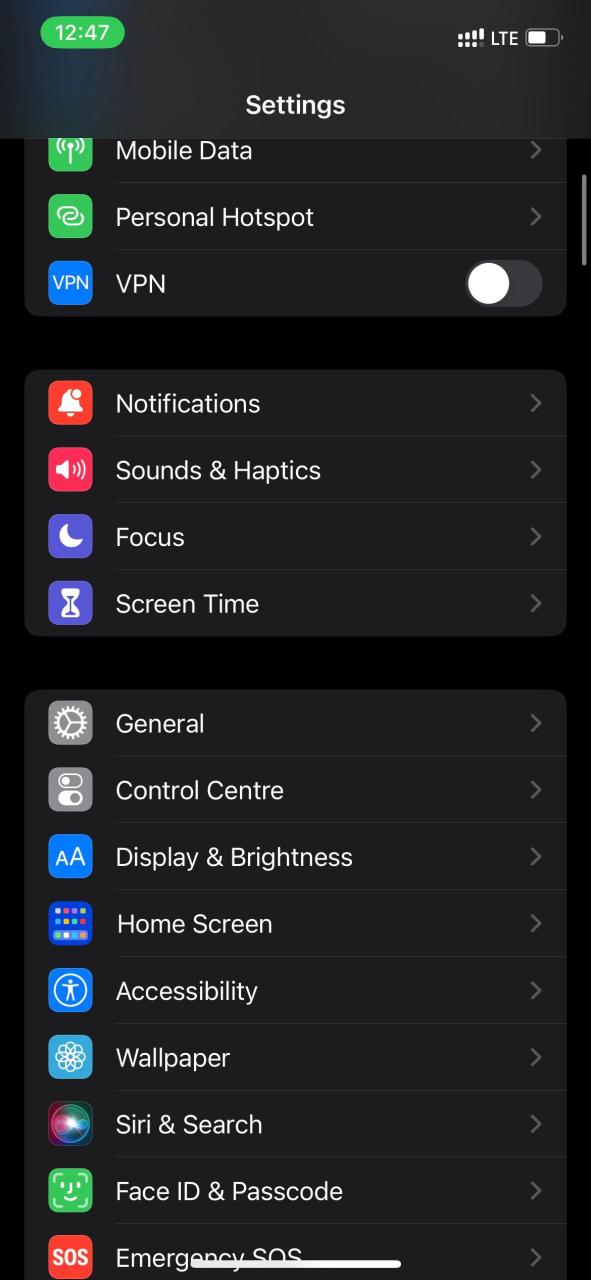
アップデートが完了するのを待ち、ダウンロードが完了したら「インストール」を選択します。iPhoneが再起動し、最新のiOSアップデートがインストールされます。再起動後、Depth Effectが動作しているかどうか確認します。
iPhoneに新しいアップデートがない場合、以下の対処法をお試しください。
2.ロック画面で深度効果を有効にする
ロック画面に適切な壁紙を設定していても、「深度効果」オプションが無効になっている場合があります。無効になっている場合、深度効果は動作しません。ここでは、それをオンにする方法を説明します。
- 設定」を開きます。
- 壁紙」を選択し、「ロック画面」の壁紙の下にある「カスタマイズ」をタップします。
- 右下の3点メニューをクリックし、コンテキストメニューから「深度効果」を選択します。
- 有効になったら「完了」をタップします。
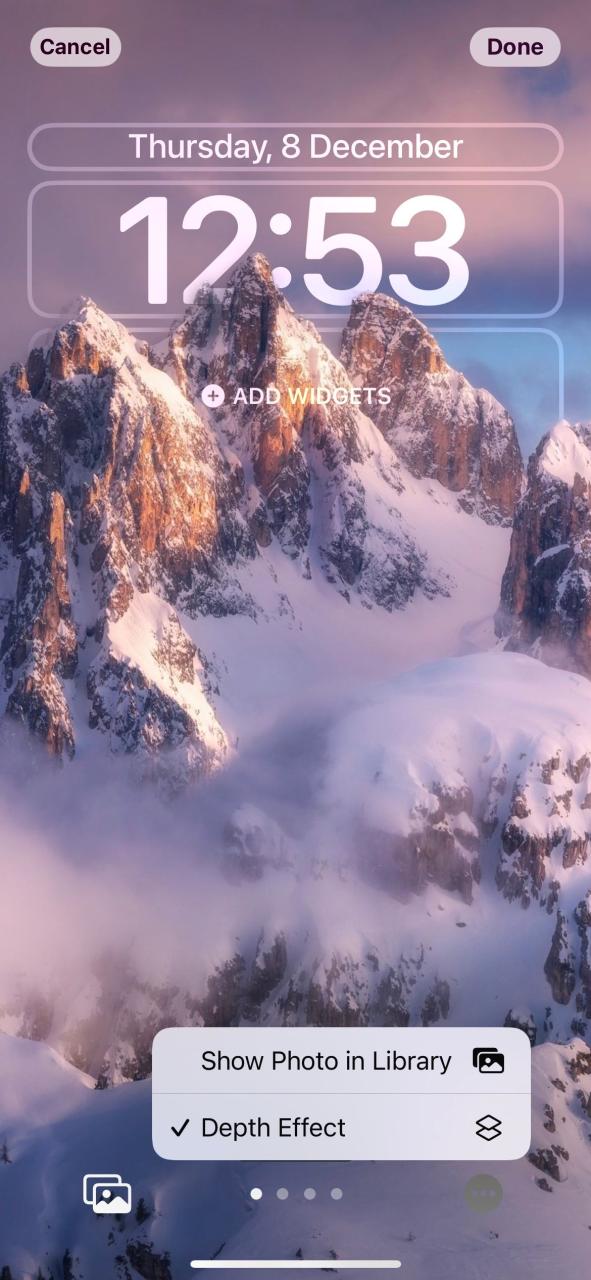
Depth Effectは、iPhone’sのロック画面の壁紙で、以前は無効になっていたものが、使えるようになります。
3.ロック画面ウィジェットを削除する
ロック画面のウィジェットもiOS 16の新機能の一部です。ロック画面にウィジェットを配置すると、Depth Effectが機能しなくなります。これは多くのiOS 16ユーザーが犯すミスだと思われます。ロック画面からウィジェットを削除する必要があり、その方法はこちら’です。
- 設定」アプリを起動します。
- 壁紙]に移動し、[ロック画面]の下にある[カスタマイズ]を選択します。
- 任意のウィジェットをタップし、マイナス(-)アイコンをタップしてロック画面上のウィジェットを削除します。
- ロック画面のウィジェットをすべて削除したら、「完了」を押します。
ロック画面のウィジェットを削除すると、自動的に「深度効果」機能が有効になります。そうでない場合は、ロック画面からDepth Effectオプションを許可してください。
4.ロック画面の壁紙を変えてみる
ロック画面の時計に届くような被写体の壁紙が必要です。また、壁紙の解像度はデプスエフェクトが動作する範囲である必要があります。
前景の被写体がはっきりしている場合でも、壁紙によっては「深度効果」が効かない場合があります。そのような場合は、別の壁紙に切り替えてください。
しかし、今の壁紙にこだわりたいのであれば、少し手を加える必要があります。オンラインツールを使って、画像の一部、特に背景をぼかして、前景をより際立たせることができます。
編集した壁紙を設定してみると、Depth Effectが動作するようになるはずです。そうでない場合は、別の壁紙に切り替えてください。
また、Googleで検索すれば、素晴らしいDepth Effectの壁紙が見つかるかもしれません。ただし、Redditのr/deptheffectwallpaperコミュニティで、Depth Effectを使った確実な壁紙がいくつか公開されているので、そちらをチェックするのもよいでしょう。
5.壁紙の被写体の位置を変える
壁紙は、適当な壁紙を選ぶと自動的にデプス効果に切り替わるはずです。しかし、iOSはAIアルゴリズムなので、前景と背景の分離に失敗することがあります。
深度効果を有効にするために、壁紙の位置を慎重に変更する必要がある場合があります。ここでは、現在のロック画面の壁紙を移動する方法を説明します。
- iPhoneの「設定」を開きます。
- 壁紙]に移動し、[ロック画面の壁紙の下にカスタマイズ]をクリックします。
- 壁紙を二本指でゆっくりドラッグして、ロック画面の時計の真下に移動します。
その結果、Depth Effectは自動的に動作するようになるはずです。そうでない場合は、Depth Effect用のより良い壁紙を探す必要があります。
6.iPhoneを再起動する
再起動やリブートは、どのデバイスのソフトウェアのバグを修正するための最良の方法です。最後の手段として、iPhoneを再起動して問題が修正されるかどうかを確認する必要があります。幸いなことに、ボタンが動作していない場合でも、iPhoneを再起動する方法があります。
iPhoneを再起動すると、Depth Effectは完全に動作するはずです。もし、まだ動作していない場合は、別の壁紙を試してみてください。
iPhoneで「深度効果」を問題なく使う
我々は最終的にあなたのiPhoneの壁紙で動作するように深度効果を得たことを願っています。それはあなたのロック画面を再定義するための優れた方法であり、iPhoneにユニークなものを作る。さらに、Depth Effectは複数の画像フォーマットとフィルターで動作します。
しかし、初期段階であるため完璧とは言えず、しばらくはこのような問題があるかもしれません。そのため、Depth Effectに適した壁紙を選択する必要があります。
ロック画面のカスタマイズなど、注目すべき機能のほかに、iOS 16では、少し深く掘り下げないと見つからないような、すてきな機能も導入されています。








